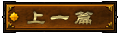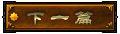海外抖音刷赞--国外抖音加播放量网站

原标题:OpenWRT刷入小主机配合网件RBK763,让软路由发挥十成功力
朋友是从事外贸工作的,所以经常有访问国外网站的需求,最近随着业务量的增大,新增了办公室和工作人员,工作室网络也不堪重负,这不眼看要影响生意了。就让我来把网络折腾折腾,顺便把无线网络覆盖问题也给解决了。
鉴于这位土豪朋友路由器点名要网件,那咱就按他的需求选择了网件RBK763,毕竟之前用过不少款网件产品了,稳定性完全不用怀疑。网件RBK763为三只装,无线速率为AX 5400Mbps,三频段Wi-Fi6,同时支持160MHz,配有6根内置高增益天线,无线可覆盖525㎡,而且有专有无线5GHz回程,用在他的小公司完全没有问题。
正好他公司也有不少淘汰下来的旧电脑,用来装OpenWRT当软路由是最合适不过的。
OpenWRT刷机简明教程
楼主一直是把OpenWRT运行在U盘上,感觉这样升级折腾最方便,而且运行起来也挺稳定,至少我用下来没觉得和装在硬盘上有什么区别,所以这次就先讲OpenWRT安装到U盘上的教程了。 准备工作: 1.U盘一个,建议8G以上,最适合的应该是闪迪的酷豆U盘了,体积超级小,插在USB口上基本没有存在感。 2.一个适合的OpenWRT固件,各路大神编译的固件实在太多,比如恩山论坛就有很多,大家可以选择自己喜欢的使用。本次安装以koolshare Lede固件为例。 3.PC主机一台,OpenWRT对硬件要求不高,基本上近10年内的主机都可以,所以很适合让老旧主机出来发光发热,当然,很多单网口的主机为了方便使用还是建议加块网卡比较好(反正现在网卡也便宜,楼主买的双口的也就几十块)。这是楼主用的M720,搭配了4口网卡。
下载地址自行百度KoolCenter固件下载服务器,如下界面下载固件,两个都可以,随便下一个。
写盘工具推荐balenaEtcher这款工具,超简单,直接官网下载就行。软件界面如下:
最左边是选择要刷写的的固件,我们直接选择刚才下载的固件,不用解压缩。
中间的Select target则是选择要写入的U盘,正常插入的U盘这里会自动显示出来,选择即可。
然后点击Flash!开始写入,
稍后即写入完毕。
出现这个界面时OpenWRT就安装到U盘上了。
接下来在PC机上插入U盘,在BIOS中设置为U盘启动,重启电脑,这台电脑就变身OpenWRT软路由了。
koolshare Lede的默认登录WEB:192.168.1.1 用户名:root 密码:koolshare。登录之后看到类似界面就表示登录成功了。
软路由做主路由,网件RBK763设为AP模式
网件RBK763是支持AP模式的,可以让其只传输无线信号,不负责路由功能,这样接在软路由后面做无线覆盖,能最大限度发挥软路由的强大性能和网件RBK763的无线覆盖能力,实现1+1>2的效果。
在固件中可以方便的把网件RBK763改成AP模式,只当AP使用。
性能小钢炮
先来看下Orbi RBK763的网络转发速度,测试方法为在家中局域网的NAS中安装speedtest服务器,将NAS和测试PC都挂在Orbi RBK763的LAN口下,关闭防火墙,然后通过网页访问NAS进行测速,可以看到上传及下载均超过了千兆,这已经完全跑满千兆了,楼主之前测试的几款路由器在该项测试时成绩基本都是980Mbps,Orbi RBK763的表现还是很不错的。
楼主也使用了安装802.11AX双频WIFI6无线网卡的电脑进行测试,通过无线方式连接Orbi RBK763,再连接楼主家中NAS进行测试,上传和下载都在900Mbps左右,基本已经达到有线千兆的速率,延迟也只有1.4ms,Orbi RBK763的WIFI 6使用上已完全可以取代有线网卡。
楼主也尝试通过PC的无线网络从NAS中向主机复制文件,可以看到速度基本在100MB/s,虽然相比有线网络传输还是会有些波动,但波动都较小。这样看来,PC也不用再拖着根网线了,无线网络完全够用。Wi-Fi6相较于上一代AC路由器,最大的不同就是带宽增加, 楼主也通过Iphone11手机连接家中的NAS,进行下载,来看看使用Orbi RBK763时网速是否有改变。 如下图,从左至右依次为Orbi RBK763,AC路由器的5G连接和2.4G连接,可以看到速度为约70MB/s、50MB/s、11.5MB/s,使用Wi-Fi6时速度有了较大的提升,这意味着手机访问网络的带宽更大,上网及内网传输视频备份照片时速度更快。
通过手机播放NAS上的电影也是相当丝滑,随意拖动都没有延迟与缓冲,直接体会到无线性能的强大。
期间,楼主也将这款路由器拿回家测试,楼主家庭简易的户型图如下,160平米左右,家中为移动的1000M/30M宽带,单台路由器放置在中间的书房位置。
使用SPEEDTEST进行测试,先将单个路由器放置在家中书房位置,测试客厅和A、B、C三点的速率,在以下四张截图从左至右分别是客厅、A点、B点、C点,基本上覆盖了家中最常用的位置和边角,整个过程中信号还是很稳定的。 可以看到在一墙之隔的客厅中可以跑到559Mbps,A点因为厨房有金属门阻隔,速度较低一些,但仍有301Mbps,日常使用完全没有问题,B点的下载速度则为581Mbps,C点的下载速度则为579Mbps,这样的速度楼主十分满意。
实测单台Orbi RBK763完全可以覆盖我家这个户型,这样的信号可以说是相当强大,可见三台这样的路由器放到一起使用覆盖面积也是相当恐怖,官方宣称的500多平米完全不虚。
Mesh组网体验
以往要实现全屋覆盖的话,通常要使用多个路由器的中继模式,中继模式虽然SSID统一,但是设备无法智能切换到最佳信号源;而桥接的话,SSID全屋还不能统一。
而在Mesh网络中,最大的优势:发射端和接入端的各设备都统一管理,凭借统一的网络名称(SSID)和密码便利性,实现轻松无缝漫游,设备在网络间可以进行无感切换。Mesh网络会通过算法来自动给用户匹配,让设备在移动中也能连接更好的WiFi信号,并且切换过程中是非常快速连接起来,几乎感觉不到WiFi信号已经切换了,真正的支持802.11k/r协议,实现一个SSID全屋覆盖并能无缝漫游。
网件Orbi RBK763拥有独立BackHaul通道(回程线路),这是普通WiFi5路由器和双频WiFi6 Mesh路由器所不具备的。网件Orbi RBK763有两组5GHz和一组2.4GHz,共三组WiFi频段。无线回程和接入端均采用160Mhz的Mesh系统,这样即便节点之间使用无线连接也能获得高速的带宽。
接下来是漫游测试,网件Orbi RBK763支持无缝漫游,所以主机路由和分身路由之间漫游几乎是无感的,切换等待时间很短,几乎可以忽略不计。
楼主使用了wifi魔盒进行测试,先使用不支持802.11krv N的安卓手机进行漫游测试,6次漫游中只有一次出现丢包,漫游效果不错。换为支持802.11krv无缝漫游的Iphone11进行测试,可以看到漫游的切换时间只有十几毫秒,丢包也较小。这样的切换时间,在视频通话和游戏时几乎感觉不到切换的发生。
网件RBK763性能及外观
目前市面上在售的高端WiFi6 Mesh路由器都是以套装形式出售卖,网件Orbi RBK763也是一样,不过和其它家WiFi6 Mesh路由器套装不同的是网件Orbi RBK763采用了子母节点套装的形式,这样的组合既保证了信号覆盖,使用子路由器倒是可以降低成本,价格自然也更实惠一些。毕竟绝大多数用户不需要两台母装路由器,最重要的是信号覆盖。
套装当中,一个是主机路由,两个是分身路由。主机和分身在外观上其实是一模一样的,通体圆润,用珠玉来形容都不为过,直立式外观设计,乳白色的主体和家用环境能够完美的搭配。
路由器的LED指示灯设计得比较隐蔽,在机身正面Orbi字样的下方,隐藏在上下两部分结合的缝隙内,通电之后就会看见LED指示灯了,根据当前状态显示不同的灯光颜色,便于使用者观察判断路由器的状态。正常工作时,LED指示灯是会熄灭的,这样就不会造成夜晚灯污染;匹配时,LED指示灯会显示蓝色;如果分身路由信号不好时,会显示琥珀色;如果主机路由无法联网会显示红色警示。
别看外观很家用,但内部有6根精密排布天线,可以最大化各方位信号覆盖,最高可覆盖500平方米,这么大的覆盖范围,也是得益于它内置6根天线,才能有这么强悍的覆盖性能。
主机路由和分身路由的区别在于后面的接口不同,主机路由有1个1G WAN口和3个千兆以太网端口,2个分机则均为2个千兆以太网口。
在路由器背面接口处的左侧,设计有Sync同步按钮,通过它可以实现自动配对组Mesh网络,配对方式可以说是十分方便了。
底部是则路由器的铭牌,使用了大面积的防滑橡胶垫,网件Orbi RBK763的机身四周是没有散热孔设计的,仅在顶部设计有开口和底部散热格栅,这样的设计利于热空气自下而上流动,能带来比较好的散热效果,让路由器工作时保持在一个比较低的温度。
便捷的App配网体验
现在很多路由器都是使用APP设置,便于小白用户上手,网件Orbi也不例外,使用手机端安装Orbi这款APP,然后创建账号进行登录,此账号可以远程操控路由。登录账号后,添加对应的路由器,然后通过手机摄像头扫描网件Orbi RBK763机身的QR码即可连接新路由,然后进行常规设置即可完整配网步骤。
总的来说设置还是很方便的,就算是小白用户也可以根据图文引导提示进行一步步操作来组网设置。
APP中的设置界面也比较简约,功能还算丰富,基本上常用的一些功能如Wi-Fi密码、访客网络设置等都可以找到。
当然,这款路由器也提供了网页版的设置界面。如果需要进行高级设置功能,则可以使用WEB网页端设置。在WEB网页端可以设置Qos设置、Router / AP模式切换,使用VLAN / Bridege划分线路等等功能。
写在最后
美国网件作为有多年技术积淀的老牌网络厂商,其网络产品确实有独到之处,稳定性自然不用说,网络覆盖能力也是刚刚的。网件RBK763搭配软路由,发挥出强大的性能,也让好友的公司网络从此不再堵塞。
网件RBK763还搭载了4GB NAND闪存,这样的配置如果能有更多的固件,比如OpenWrt可以刷,那就可以直接变身强大的软路由了,想想还是挺激动的,希望以后会有。
当然,其还存在一些可以改进的地方,如初次设置时有些步骤完全可以省略,比如管理员密码完全不需要密码保护问题,忘了密码直接重置路由器可能还方便。返回搜狐,查看更多
责任编辑:

 公告:
公告: